اموزش نصب QT و OpenCV بر روی Ubuntu
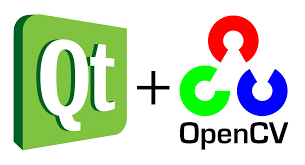
سلام به همه دوستان، قراره سریع و ساده نصب QT داخل Ubuntu و openCV داخل QT یاد بگیریم.
ابتدا لازمه برنامه مدنظر از ی سایتی که دوس دارید دانلود کنید، من از فایل نیکو دانلود کردم، چرا؟(چون دانلود از سرورهای مجموعه نیکو واسه ما اصفهانیا به شرطی که service providerمون مخابرات باشه رایگانه)
اینم لینکش https://fileniko.com/entry/47008
فایلی که من دانلود کردم واسه لینوکس با پسوند .run هست چجوری نصبش کنم حالا؟
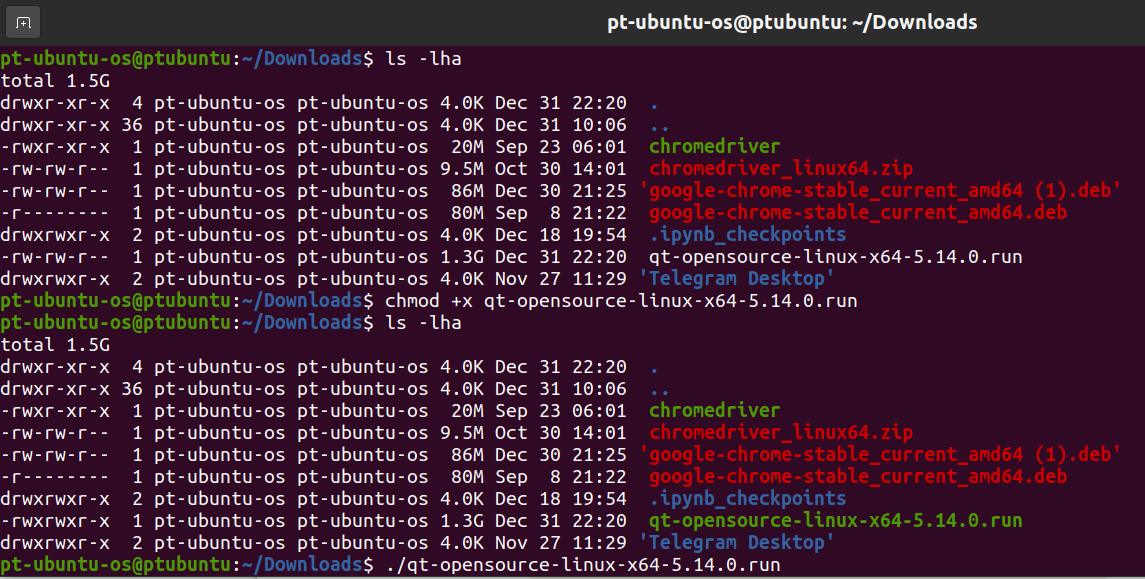
فایل qt-opensource-linux-x64-5.14.0.run که تو عکس بالا میبیند پیشفرض ثابلیت اجرایی نداره(از کجا فهمیدم؟ یکی اینکه رنگش سفیده دوم اینکه اون x کوچیکه اخرش نیست)
پس میام و دستور chmod +x qt-opensource-linux-x64-5.14.0.run اجرا میکنم تا سبز بشه، قابل اجرا باشه، اون x اخرشم بگیره:(
حالا کافیه با دستور sh qt-opensource-linux-x64-5.14.0.run یا ./qt-opensource-linux-x64-5.14.0.run
اجراش کنم.
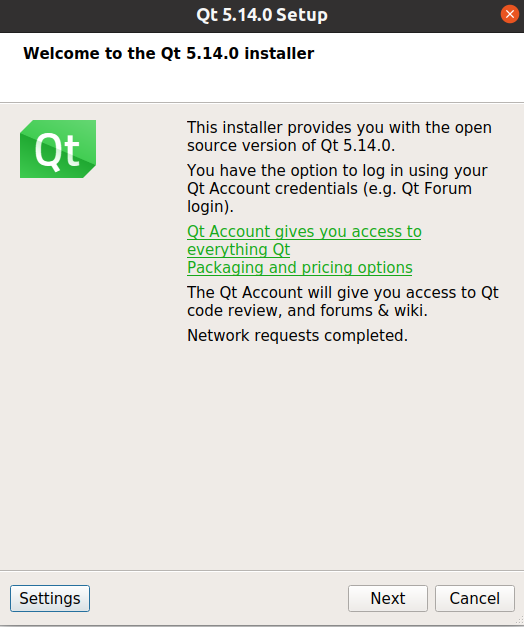
گزینه next رو میزنم
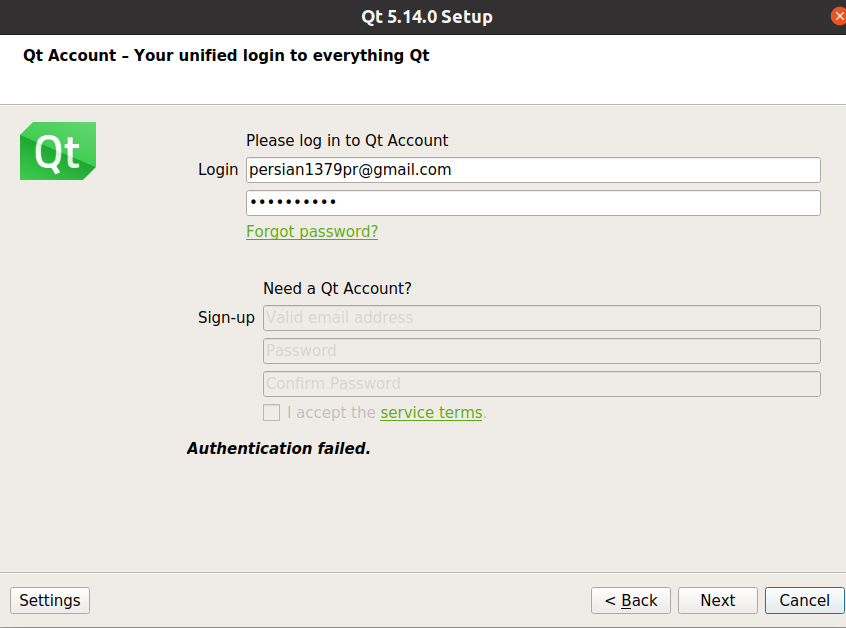
اگه حساب ندارید یکی بسازید و ثبت نام کنید(احتمالا شکن بخواد)، اگه هم مثل من قبلا حساب دارید کافیه لاگین کنید فقط.
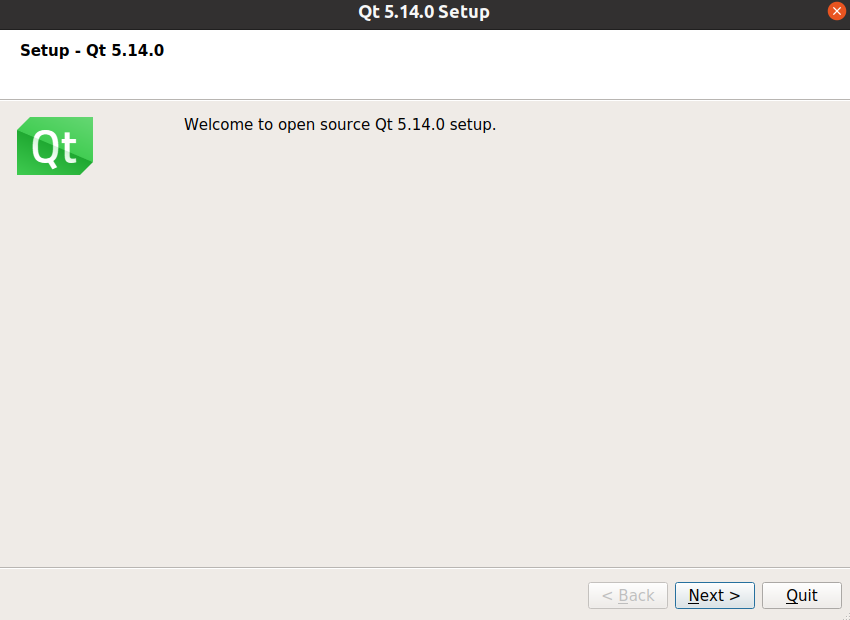
گزینه next رو میزنم
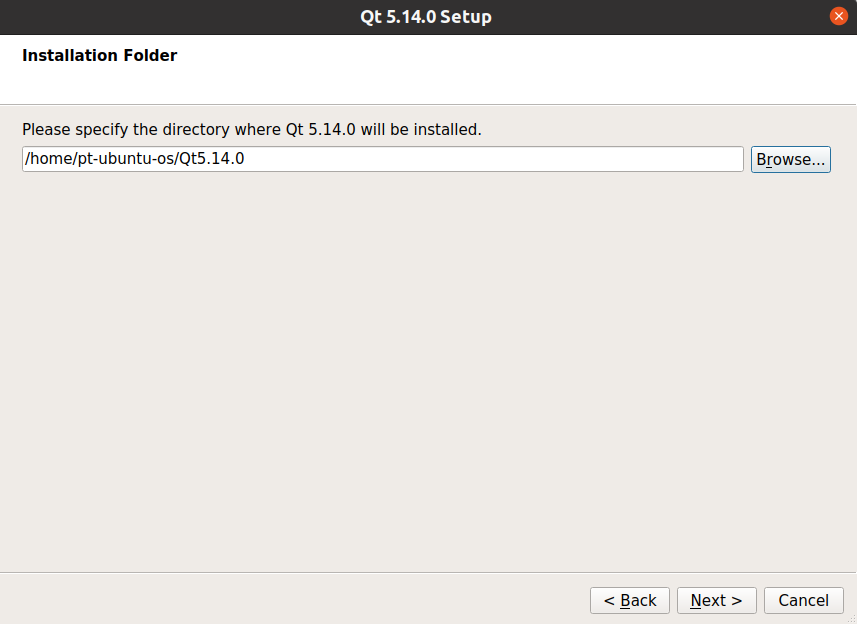
محل نصب نرم افزار Qt را تعیین می کنیم. سپس گزینه next را انتخاب می کنیم.
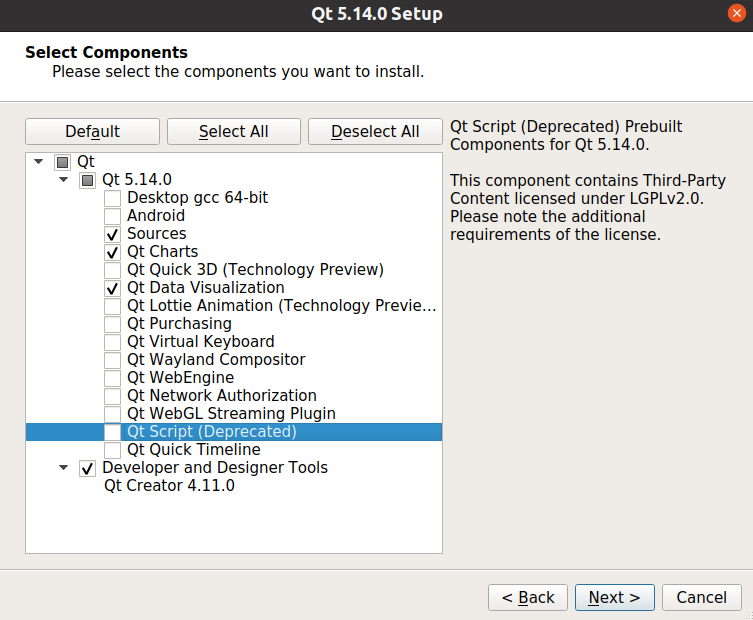
در اینجا باید انتخاب کنید کدام یک از tools ها نصب بشند. انتخاب هارو میتونید طبق شکل انجام بدید
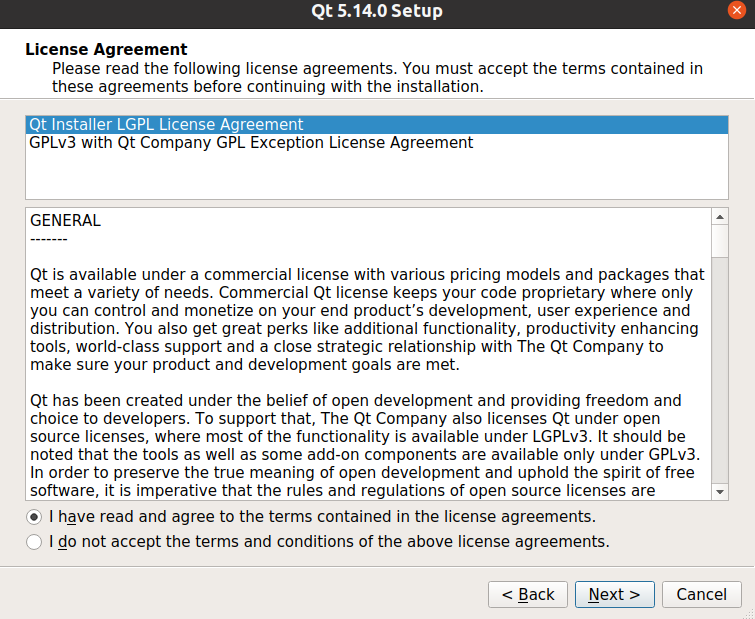
در اینجا باید موافقت خودمونو با موارد مندرج در لایسنس مورد استفاده را اعلام کنیم
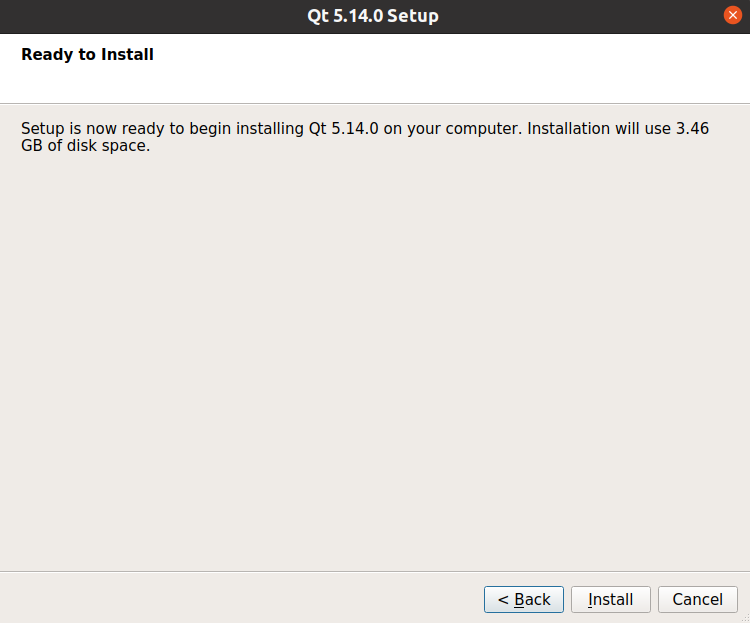
گزینه install را انتخاب می کنیم تا نصب نرم افزار Qt آغاز شود.
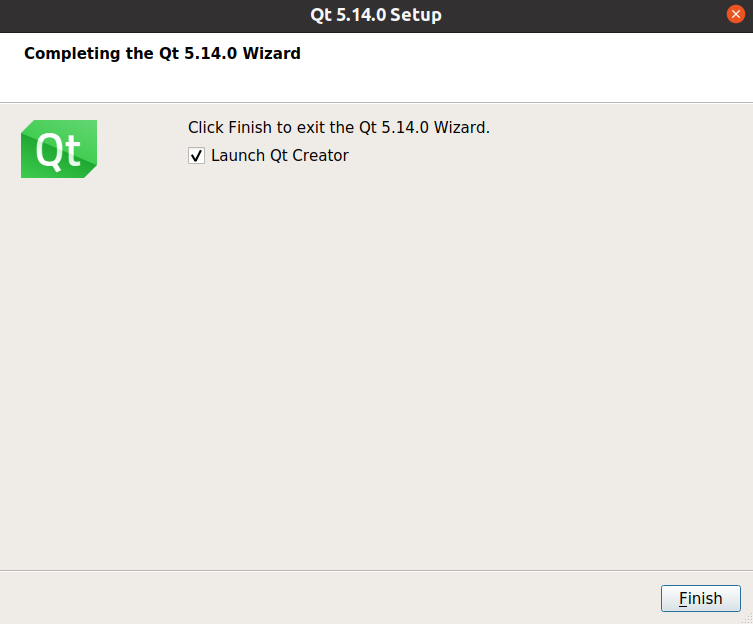
برنامه Qt با موفقیت روی سیستم شما نصب شد
خب از اونجایی نصب qt سادست و منابع فارسی زیادی با ی سرچ ساده واسه نصبش پیدا می کنید زیاد روش مانور ندادم.
قبل از نصب openCV یکی از چالش هایی که ممکنه باهاش برخورد کنید اینکه زمانی که new project می کنید
و مثلا یکی از دوتا حالت qt console application یا plain application یا حالا هرحالت دیگه که انتخاب می کنید
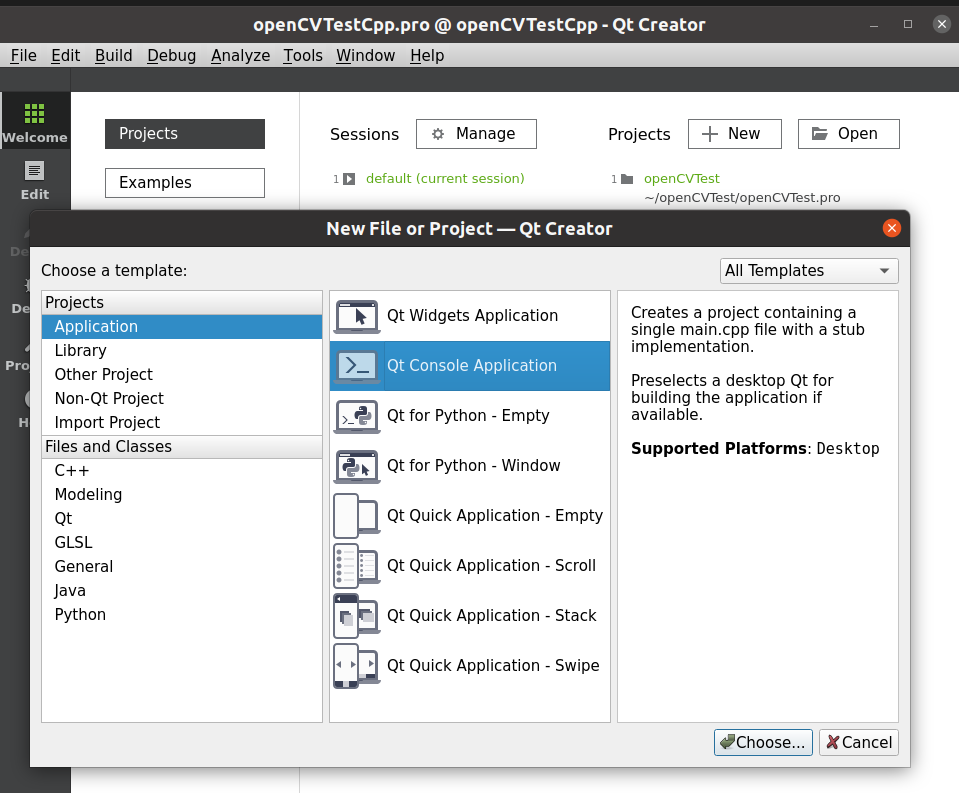
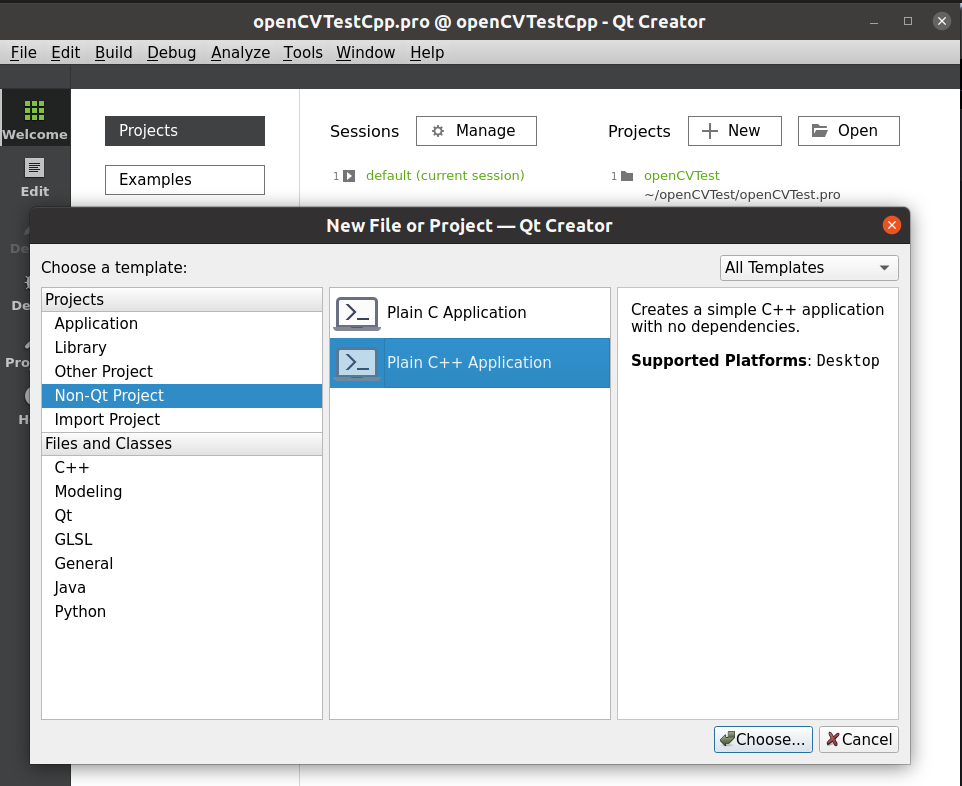
زمانی که choose رو می زنید و گام های پایین طی می کنید
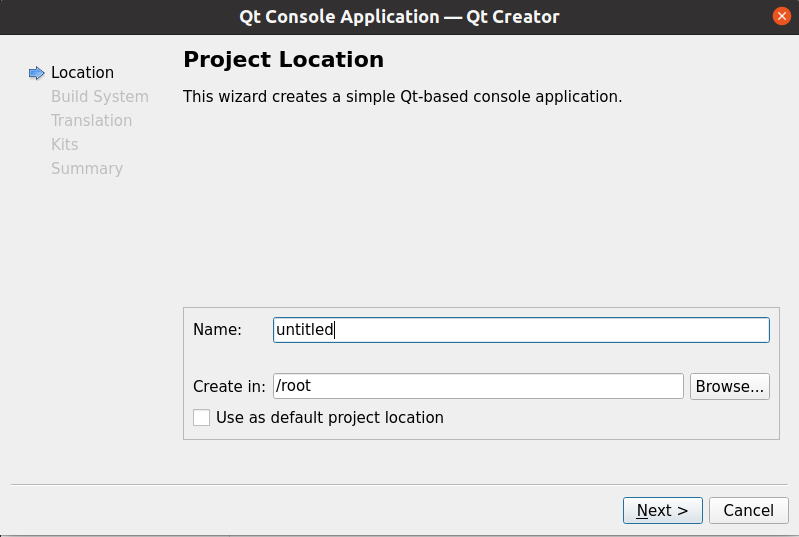
اینجا ی اسم واسه پروژه و ادرس بهش می دیم
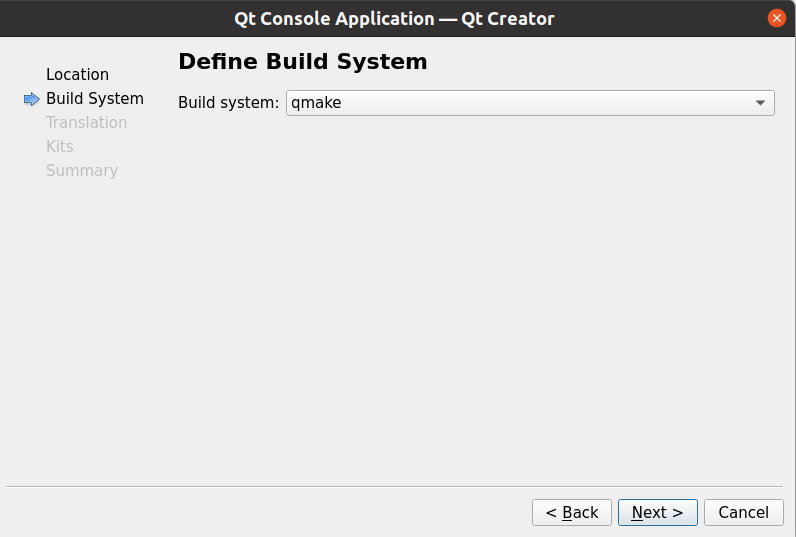
اینجا build system میتونه qmake یا cmake باشه، qmake سازگاری بیشتری داره با qt&qml
گزینه cmake با محصول CLion شرکت jetbrains سازگاری خیلی خوبی داره
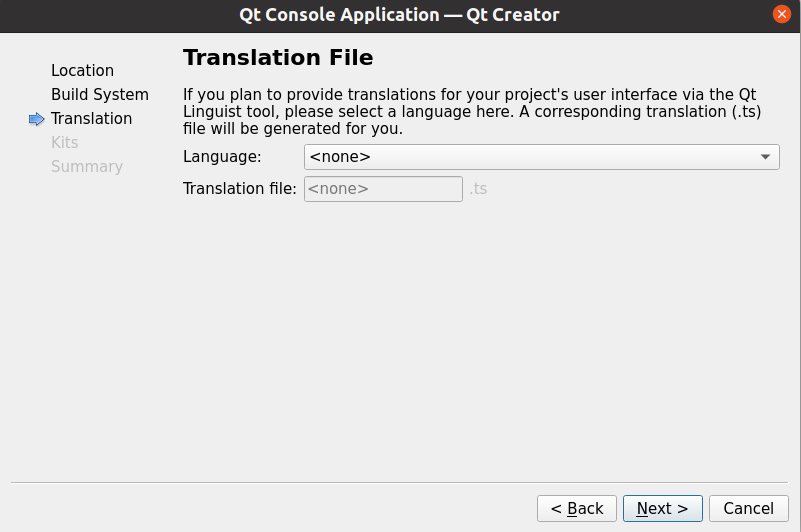
اینجا زبون فارسی هم داره میتونید انتخاب کنید

خب رسیدیم به اون چالشه که گفتم، اگه اینجا واستون هیچ کیتی به صورت پیشفرض نیاورد مراحل پایینو با من پیش بیاید تا حلش کنیم باهم
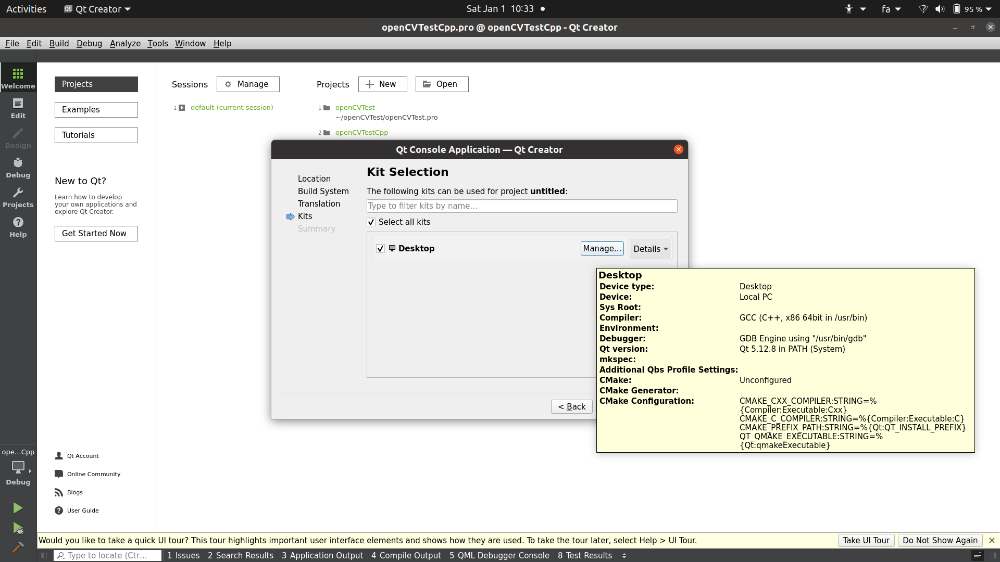
روی گزینه manage لیک کنید
روی گزینه Desktop(default) کلیک کنید
حالا بیاید پایین صفحه قسمت Qt version، روی drop down list یا به قول دسکتاپ کارا روی combobox کلیک کنید. اگه گزینه پیشفرضی نشون نداد روی manage کنارش بزنید
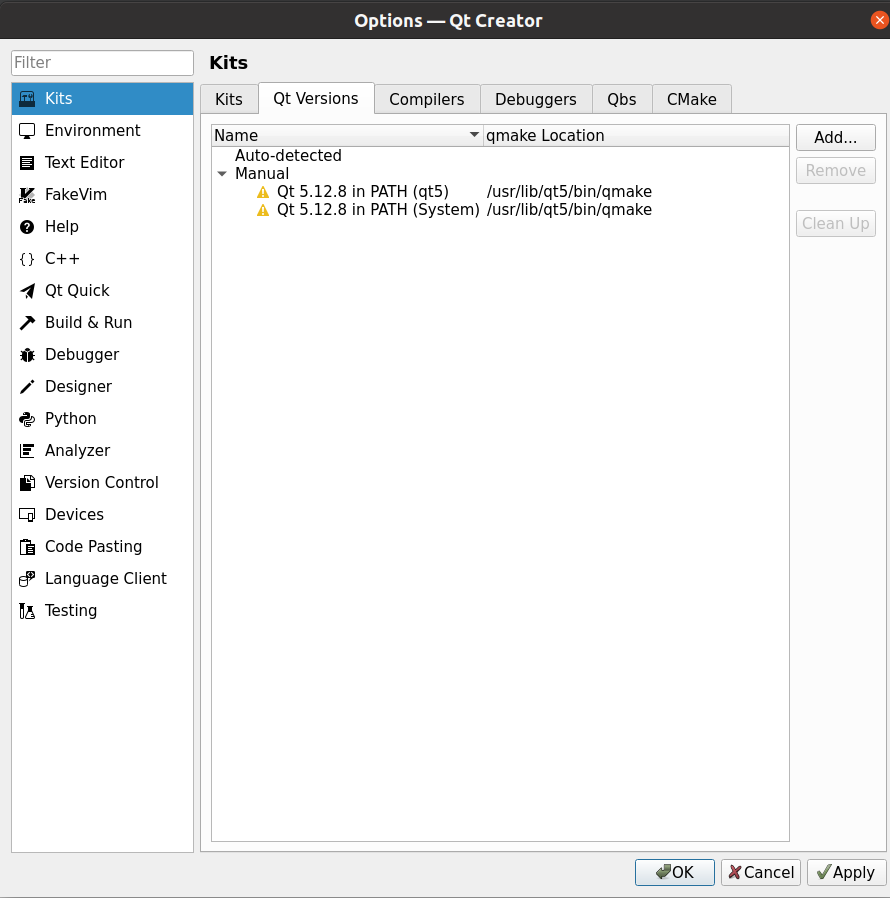
میاید به این صفحه، اینجا واسه شما manual هیچ چیزی نشون نمیده.روی add کلیک کنید و دنبال ادرس که qt نصب کردید بگردید.
خب زیاد نگردید چون احتمالا پیداش نمی کنید:(
برنامه qt ببندید.
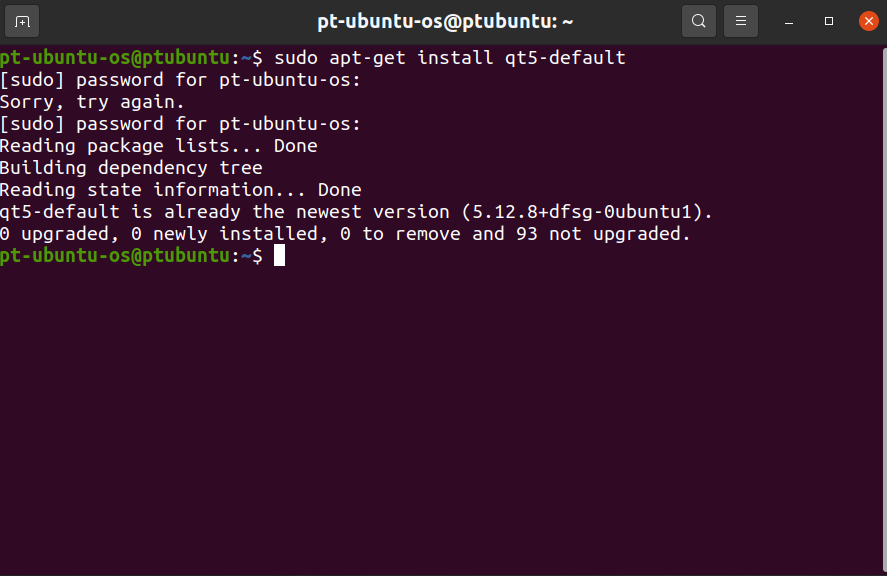
دستور sudo apt-get install qt5-default داخل ترمینال بزنید
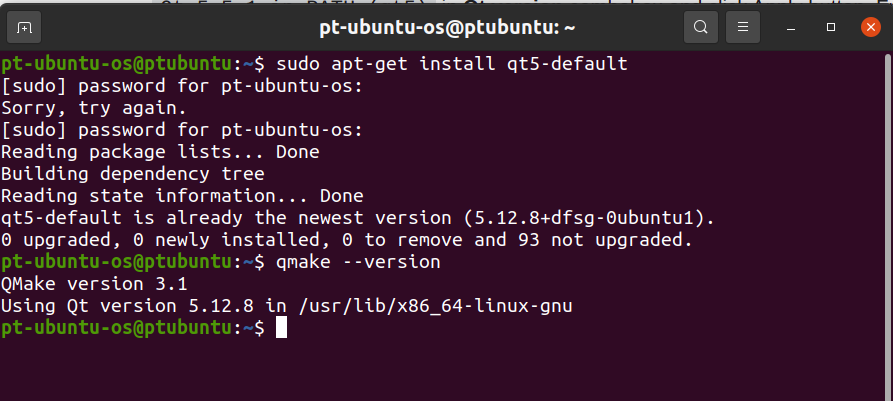
واسه اینکه مطمین بشید نصب شده دستور qmake –version بزنید
حالا qt رو بازکنید و دوباره ی new project بزنید. الان باید kit رو پیدا کنه.اگه پیدانکرد ی بار سیستم خاموش روشن کنید ودوباره تست کنید.اگه بازم حل نشده بود پایین همین مقاله کامنت بزارید تا ی راه حل دیگه باهم تست کنیم(اون جوابه دیگع!)
رسیدیم به قسمت سخت کار که منابع فارسی درست و درمونی واسش نیس یا حداقل من چیزی پیدانکردم:(
واسه نصب openCV روی QT مراحل زیر باهم پیش می گیریم(لازمه صبور باشید)

sudo apt-get install build-essential cmake git libgtk2.0-dev pkg-config libavcodec-dev libavformat-dev libswscale-dev python-dev python-numpy libtbb2 libtbb-dev libjpeg-dev libpng-dev libtiff-dev libdc1394-22-dev
ابتدا لازمه وابستگی هایی بسته به نیازتون نصب کنید. مثل مواردی که بالا در ترمینال بزنید
ی توضیح مختصر از این ماژولا که از فروم خود qt گرفتم میزارم
libgtk2.0-dev The default GUI backend for highgui on OSes other than Windows and MacOSX.
libtiff4-dev For reading and writing TIFF images.
libjasper-dev Library for the coding and manipulation of images (e.g. JPEG-2000 format).
libavformat-dev Library containing demuxers and muxers for audio/video container formats.
libswscale-dev Library containing video image scaling and colorspace/pixelformat conversion routines.
libavcodec-dev Library containing all the FFmpeg audio/video encoders and decoders.
libjpeg-dev For reading and writing JPEG images.
libpng-dev For reading and writing PNG images.

git clone https://github.com/opencv/opencv.git && git clone https://github.com/opencv/opencv_contrib.git && cd ./opencv && mkdir build && cd ./build
اخرین ریلیس(ریلیز!) opencv از گیت میگیریم.میریم به مسیر opencv و دایرکتوری build داخلش میسازیم و میریم داخل دایرکتوری build

cmake -DCMAKE_BUILD_TYPE=Release -DCMAKE_INSTALL_PREFIX=/usr/local -DBUILD_DOCS=ON -DBUILD_EXAMPLES=ON -DOPENCV_EXTRA_MODULES_PATH=”~/opencv_contrib/modules” -DPYTHON3_EXECUTABLE=/usr/bin/python3.8 -DPYTHON_INCLUDE_DIR=/usr/include/python3.8 -DPYTHON_INCLUDE_DIR2=/usr/include/x86_64-linux-gnu/python3.8 -DPYTHON_LIBRARY=/usr/lib/x86_64-linux-gnu/libpython3.8.so -DPYTHON3_NUMPY_INCLUDE_DIRS=/usr/lib/python3.8/dist-packages/numpy/core/include/ -DOPENCV_GENERATE_PKGCONFIG=ON -DBUILD_opencv_apps=ON ..
فلگ های مورد نیازمونو اونجا ست می کنیم

زمانی که پیغام موفیت ثبت فلگ ها مث پیغام بارو دیدیم اقدام به کامپایل می کنیم
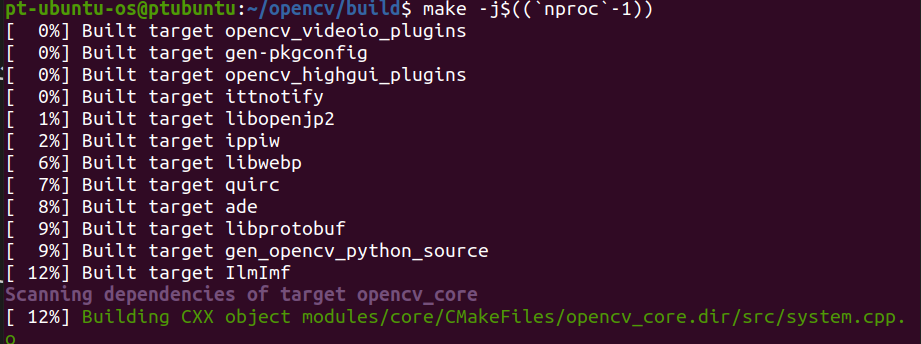
دستور make -j$((`nproc`-1)) واسمون کامپایل میکنه
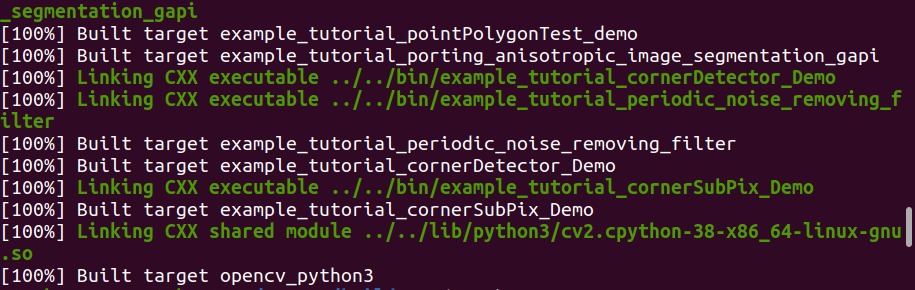
زمانی که کامپایل ۱۰۰ شد شروع به نصب می کنیم

با دستور sudo make install شروع به نصب می کنیم
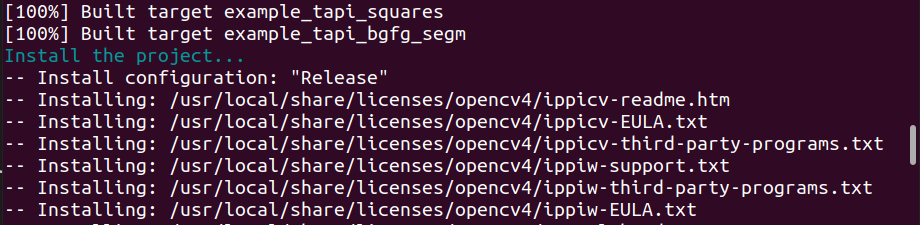
زمانی که ۱۰۰ شد کارمون با نصب openCV تموم شده.
لازمه دوتا سطر کد پایین رو به پوشه .pro پروژتون داخل qtاضافه کنید تا این کتابخونه رو بشناسه
INCLUDEPATH += /usr/local/include/opencv4
LIBS += -L/usr/local/lib -lopencv_core -lopencv_highgui -lopencv_imgproc -lopencv_objdetect -lopencv_imgcodecs -lopencv_videoio
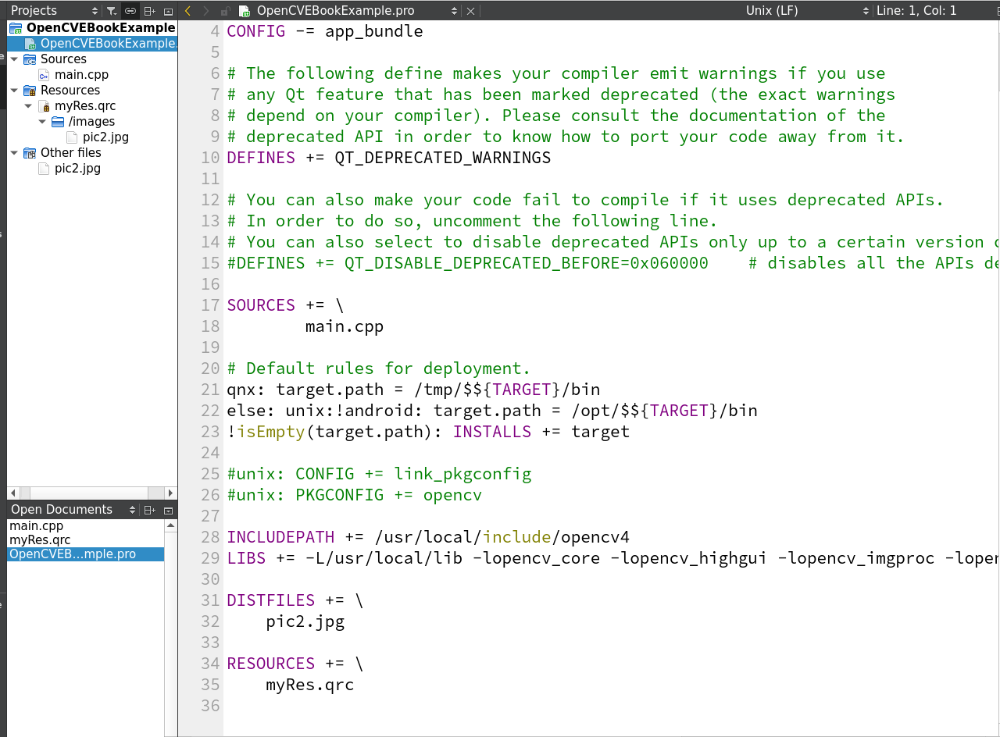
الان می تونید کتابخونه opencv اضافی کنید و استفاده کنید

امیدوارم که واستون مفید بوده باشه.
راستی ترم سوم دانشگاه که بودم یه بازی ساده با qt نوشته بودم که لینکشو پایین میزارم قصد داشتم بعدا ui/ux و تعداد جداولای بازی و ی AI کوچیک بهش اضافی کنم ولی هنوز انجامش ندادم.اگه مایل بودید ی نگاه بندازید
https://github.com/Pooria0098/TicTacToe
